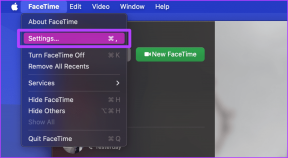Πώς να εμφανίσετε τα δαχτυλίδια κίνησης της Apple στο iPhone
Miscellanea / / June 10, 2022
ο Apple Watch διπλασιάζεται εύκολα ως εξαιρετικός ιχνηλάτης φυσικής κατάστασης με έναν αξιέπαινο μηχανισμό παρακολούθησης δραστηριότητας. Ένα από τα χαρακτηριστικά υπογραφής του Apple Watch είναι το Δαχτυλίδια δραστηριότητας (ή τα δαχτυλίδια Move, όπως είναι επίσης γνωστά). Απεικονίζουν τους στόχους σας Move, Exercise και Stand σε ένα απλό γραφικό και σας παρακινούν να παραμείνετε υγιείς όλη την ημέρα. Από τον αριθμό των ενεργών θερμίδων που έχετε κάψει μέχρι τις ώρες που έχετε αφιερώσει στην άσκηση, σας επιτρέπει να γνωρίζετε τα πάντα με μια ματιά. Το καλύτερο μέρος είναι ότι μπορείτε να προσαρμόσετε τους δακτυλίους δραστηριότητας της Apple και τους δακτυλίους κίνησης όπως θέλετε.

Λοιπόν, δεν θα ήταν υπέροχο αν μπορούσατε να δείτε και αυτά τα δαχτυλίδια Move στο iPhone σας; Η διαδικασία είναι αρκετά εύκολη και δεν παίρνει πολύ χρόνο. Και αν με ρωτάτε, βλέποντας τα ημιτελή δαχτυλίδια μπορεί να σας παρακινήσει να τα κλείσετε σύντομα.
Αν ψάχνατε τρόπους για να εμφανίσετε τα Apple Move Rings στο iPhone σας, δείτε πώς να το κάνετε.
Πώς να εμφανίσετε τα δαχτυλίδια κίνησης της Apple στο iPhone
Βήμα 1: Στο iPhone σας, πατήστε παρατεταμένα στην αρχική οθόνη μέχρι να δείτε τις εφαρμογές να κινούνται.
Βήμα 2: Πατήστε το εικονίδιο Συν στην επάνω αριστερή γωνία για να ανοίξετε τα Widgets.

Βήμα 3: Κάντε κύλιση προς τα κάτω μέχρι να δείτε την επιλογή Δραστηριότητα/Γυμναστική.

Εναλλακτικά, μπορείτε να αναζητήσετε απευθείας για Fitness στη γραμμή αναζήτησης παραπάνω.
Βήμα 4: Επιλέξτε ένα από τα μεγέθη widget και σύρετέ το στη θέση της επιλογής σας στην αρχική οθόνη του iPhone σας.

Μπορείτε είτε να επιλέξετε το απλό γραφικό στοιχείο είτε να επιλέξετε το γραφικό στοιχείο μεγάλης μορφής.
Τα κουδούνια θα είναι πλέον ορατά όπου ξεκλειδώνετε το τηλέφωνό σας.
Όπως το δαχτυλίδι Δραστηριότητα στο ρολόι σας, πατώντας σε αυτούς τους δακτυλίους θα έχετε μια λεπτομερή προβολή των δραστηριοτήτων σας. Από τις πρόσφατες προπονήσεις σας μέχρι τις συνεδρίες αναπνοής, μπορείτε να τις δείτε όλες.

Ωστόσο, αυτό το γραφικό στοιχείο δεν εμφανίζει τον αριθμό των βημάτων. Μπαμ, το ξέρω.
Πώς να εμφανίσετε τα βήματα στο iPhone
Σε αντίθεση με το παραπάνω, το iPhone δεν υποστηρίζει έναν εγγενή τρόπο εμφάνισης του αριθμού των βημάτων στην οθόνη του iPhone σας ή όψη ρολογιού του Apple Watch σας. Ευτυχώς, το StepsApp επιλύει εύκολα αυτό το ζήτημα.
Κατεβάστε το StepsApp
Ενώ υπάρχουν πολλές εφαρμογές βηματόμετρου για iPhone, μόνο λίγα υποστηρίζουν γραφικά στοιχεία και το StepsApp είναι ένα από αυτά. Σας επιτρέπει να δείτε τον αριθμό των βημάτων που έχετε κάνει και τον χρόνο που αφιερώσατε περπατώντας, μεταξύ άλλων.
Τώρα αυτό έχει διευθετηθεί, δείτε πώς μπορείτε να εμφανίσετε τα βήματα στην αρχική οθόνη του iPhone
Βήμα 1: Ανοίξτε το StepsApp και παραχωρήστε τα απαραίτητα δικαιώματα. Θα πρέπει να επιτρέψετε στην εφαρμογή να έχει πρόσβαση στα δεδομένα Apple Health. Μόλις τελειώσετε, θα δείτε όλες τις πληροφορίες στην αρχική σελίδα.

Βήμα 2: Μόλις δείτε τα δεδομένα στην εφαρμογή, μεταβείτε στην Αρχική οθόνη του iPhone σας και πατήστε παρατεταμένα μέχρι να δείτε τις εφαρμογές να κινούνται.

Πατήστε στο εικονίδιο Συν στην επάνω αριστερή γωνία.
Βήμα 3: Αναζητήστε το StepsApp και επιλέξτε ένα από τα διαθέσιμα στυλ.


Και αυτό είναι. Θα χρειαστεί να σύρετε το γραφικό στοιχείο στην αρχική οθόνη. Το πρώτο στυλ είναι αρκετό για να σας δώσει μια γενική εικόνα του στόχου βημάτων σας.
Πώς να στοιβάζετε τα γραφικά στοιχεία, αλλά έξυπνα
Δυστυχώς, τα γραφικά στοιχεία iOS στερούνται στην αρένα προσαρμογής. Δεν μπορείτε να τοποθετήσετε τα γραφικά στοιχεία στις τοποθεσίες της επιλογής σας, ούτε μπορείτε να αλλάξετε το μέγεθός τους σύμφωνα με την επιθυμία σας. Και αυτό έχει ως αποτέλεσμα μια αρχική οθόνη με περίεργο στυλ με τα γραφικά στοιχεία Activity Rings και το μετρητή Βημάτων δίπλα-δίπλα.

Έξυπνη στοίβα βοηθήστε στην επίλυση αυτού του ζητήματος. Με αυτό, μπορείτε να στρώσετε τα γραφικά στοιχεία πάνω στο άλλο. Και όταν τα χρειάζεστε, μπορείτε να σύρετε απαλά προς τα επάνω στο γραφικό στοιχείο.
Το καλό είναι ότι μπορείτε να προσαρμόσετε το iPhone Smart Stack ώστε να εμφανίζει μόνο τους Δαχτυλίδια δραστηριότητας και τον μετρητή Βημάτων.
Βήμα 1: Μεταβείτε στο Widget (πατήστε παρατεταμένα στην αρχική οθόνη, πατήστε το εικονίδιο συν) και επιλέξτε Smart Stack από τη λίστα.
 .
. 
Το καλό με το Smart Stack είναι ότι προσθέτει αυτόματα μερικές εφαρμογές όπως Google Photos, Υπενθυμίσεις, Επαφές και παρόμοια.
Σύρετε το γραφικό στοιχείο στην αρχική οθόνη σας.
Βήμα 2: Πατήστε παρατεταμένα στο γραφικό στοιχείο και επιλέξτε την επιλογή Επεξεργασία στοίβας.


Αφαιρέστε τις εφαρμογές που δεν θέλετε πατώντας στο εικονίδιο Μείον.
Βήμα 3: Στη συνέχεια, πατήστε το εικονίδιο Συν στο επάνω μέρος για να επιστρέψετε στα Widgets.


Το μόνο που χρειάζεται να κάνετε είναι να επιλέξετε το widget για Fitness και να το προσθέσετε στη στοίβα. Μόλις τελειώσετε, επαναλάβετε τα βήματα για το StepsApp.
Πατήστε το κουμπί Τέλος για να αποθηκεύσετε τις ρυθμίσεις σας και αυτό είναι περίπου.
Στην περίπτωσή μου, έχω διατηρήσει το γραφικό στοιχείο Activity Ring στο επάνω μέρος, ακολουθούμενο από το γραφικό στοιχείο StepsApp. Μπορείτε επίσης να προσθέσετε άλλα γραφικά στοιχεία που σχετίζονται με την υγεία στη μίξη για να αυξήσετε το μήκος. Απλώς σύρετε προς τα πάνω/κάτω όταν χρειάζεται.

Ορίστε το έχετε. Μπορείτε να δείτε όλες τις απαραίτητες πληροφορίες εν κινήσει. Ναι, μπορείτε να με ευχαριστήσετε αργότερα.
Ολα μετράνε
Εκτός από το ότι βρίσκεται στην πρώτη σελίδα του τηλεφώνου σας, θα βοηθούσε επίσης προσθέτοντας τους Δακτυλίους Δραστηριότητας στο πρόσωπο του Apple Watch, μαζί με τον μετρητή βημάτων. Με αυτόν τον τρόπο, θα είστε πάντα στα πόδια σας, κυριολεκτικά.
Κλείνεις τα δαχτυλίδια σου κάθε μέρα; Αν ναι, πώς το πετυχαίνεις αυτό;
Τελευταία ενημέρωση στις 10 Ιουνίου 2022
Το παραπάνω άρθρο μπορεί να περιέχει συνδέσμους συνεργατών που βοηθούν στην υποστήριξη της Guiding Tech. Ωστόσο, δεν επηρεάζει τη συντακτική μας ακεραιότητα. Το περιεχόμενο παραμένει αμερόληπτο και αυθεντικό.

Γραμμένο από
Η Namrata λατρεύει να γράφει για προϊόντα και gadget. Εργάζεται για την Guiding Tech από το 2017 και έχει περίπου πέντε χρόνια εμπειρίας στη συγγραφή χαρακτηριστικών, οδηγών, οδηγών αγορών και επεξηγήσεων. Προηγουμένως εργαζόταν ως αναλυτής πληροφορικής στην TCS, αλλά βρήκε να τηλεφωνεί αλλού.